Si el módulo Biblioteca de Adobe Lightroom no existiera habría que inventarlo. Nos permite hacer muchas cosas, pero una de las más importantes es la clasificación de nuestros disparos. Es la mejor forma de identificar nuestras mejores fotografías. Tenemos varias posibilidades.
Los disparos digitales salen por doquier. Es fácil, aunque tengamos comedimiento, llegar a casa con más de doscientos disparos después de un fin de semana. Y así no hay forma de ver cuál es el mejor disparo. Nos podemos guiar por la bendita intuición, pero siempre tendremos que rebuscar entre las miniaturas para revelar siempre a las mejores.
Antes existía la costumbre de cortar y pegar en otra carpeta las mejores fotografías de cada sesión. Pero esta técnica provocaba que se perdiera la secuencia y lo que es peor, que en la maniobra de arrastre los archivos cayeran en las redes de otras carpetas, o coincidieran nombres y se borraran, o que sin darte cuenta arrastraras todo a la papelera, y con ella a la cruda desaparición.
Por este motivo las posibilidades de Adobe Lightroom CC y de todas las versiones anteriores facilitan y mejoran nuestra clasificación. Básicamente tenemos tres opciones, pero os voy a recomendar sobre todo una de ellas, por ser muy fácil de identificar visualmente y evita manchar la mesa de luz de colores varios.
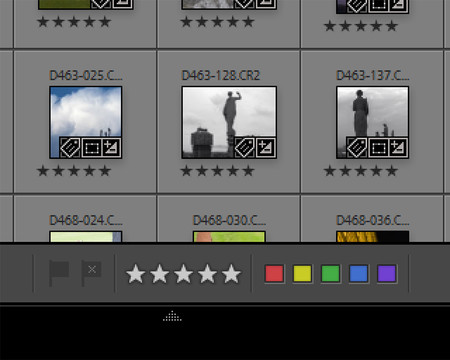 Los tres métodos de clasificación
Los tres métodos de clasificación
Antes de continuar os voy a revelar un secreto que nos permitirá ir más rápida a la hora de clasificar, etiquetar o seleccionar en el programa. Vamos al menú Fotografía>Avance automático. Así, una vez que esté marcada la fotografía, pasará a la siguiente de forma automática, ahorrándonos tener que hacer clic con el ratón.
Indicadores
Los indicadores son las pequeñas banderas que aparecen en la parte superior izquierda de las miniaturas del módulo Biblioteca. Si trabajamos con ellos, esta clasificación no aparecerá en ningún otro programa, por lo que estaríamos encadenados a Lightroom.
Los indicadores designan si una fotografía está marcada como selección, rechazada o no tiene indicador. Los indicadores se definen en el módulo Biblioteca. Una vez que las fotografías se señalan con un indicador, podrá hacer clic en un botón de filtro de indicador de la tira de diapositivas o de la barra Filtro de biblioteca para visualizar y trabajar con las fotografías que ha etiquetado con un indicador en concreto.
Solo por este motivo los rechazo. No tiene sentido utilizar algo tan limitado, con solo tres opciones: Con indicador (P), Sin indicador (U) o Rechazada (X). El problema es que es un símbolo muy pequeño que solo sirve (desde mi punto de vista) para decidir posteriormente si borramos o no una fotografía. Para mi es algo impensable, pues soy amigo de conservar todo, salvo las fotografías muy movidas, muy quemadas o muy oscuras.
Etiquetas de color
Si quieres convertir tu mesa de luz en una vidriera de colores que destaquen más que las propias fotografías esta es tu opción predilecta. Tienes hasta cinco colores distintos para adornar las fotografías y conseguir que se vea a kilómetros de distancia. Según Adobe es estupenda:
Etiquetar las fotografías con un color determinado es una forma útil de marcar rápidamente un gran número de fotografías. Por ejemplo, imagine que acaba de importar bastantes fotografías y que las visualiza en la vista de cuadrícula. Conforme las va revisando, puede ir etiquetando las que desea guardar.
Hay cinco colores distintos para elegir: rojo (6), amarillo (7), verde (8), azul (9) y violeta. Algo ideal también para daltónicos. El problema principal, y ya en serio, es que me costaría decidir qué representa cada color. Y acordarse. Igual el rojo simboliza a las mejores, pero perfectamente puede indicar que son las peores por el peligro. Entre el violeta y el azul no sabría por cuál decidirme para señalar aburrimiento, puede que me gusten luego, no me decido...
Y luego está el tema de llenar toda la interfaz de colores dispersos que complican la contemplación tranquila de nuestras imágenes. Si aún así os gusta este método os diré para justificaros que así se marcaban las hojas de contacto, pero únicamente con el lápiz rojo.
Clasificación por estrellas
Esta es mi elección personal. Del 1 al 5 (y el 0 para borrar cualquier estrella) puedo clasificar mis fotografías de una manera clara y eficaz.
 Fotografía clasificada
Fotografía clasificada
Al asignar clasificaciones a los archivos, puede otorgar desde cero a cinco estrellas, que se pueden definir o visualizar en cualquier vista del módulo Biblioteca. Una vez que las fotografías se clasifican, podrá hacer clic en un botón de filtro de clasificación de la tira de diapositivas o de la barra Filtro de biblioteca para visualizar y trabajar con las fotografías que ha clasificado con un número específico de estrellas.
Todos asumimos que cinco estrellas es lo mejor, y que una estrella o ninguna es que necesitan mejorar. A la hora de editar (decidir qué fotos formarán parte de tu trabajo final):
- Empiezo por marcar solo con una estrella. Luego voy a Filtro de biblioteca y en Atributo>Clasificación marco que solo quiero ver las fotos de una estrella. De golpe elimino una gran parte de las fotografías del tema.
- Luego marco dos y hago lo mismo. Así hasta llegar a cinco estrellas. En ese momento de mi vida serán las mejores. Y no tendré que ver todos los disparos. Solo los que considero realmente buenos.
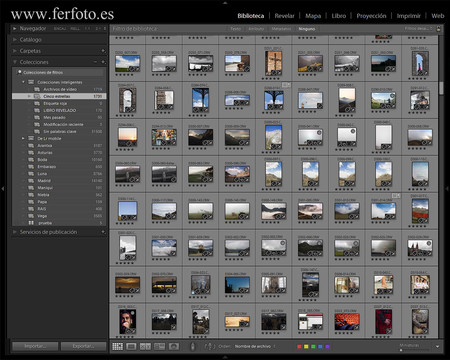 Mis cinco estrellas
Mis cinco estrellas
Así tengo identificadas todas las fotografías. Es más fácil que una de cuatro pase a ser cinco estrellas. E imposible que una sin estrellas llegué al máximo.
Y lo mejor de toda esta historia. Como puedo hacer Colecciones inteligentes, voy a a la pestaña Colecciones y ver en Cinco estrellas mis mejores archivos de golpe. No os imagináis qué cómodo es tener en una carpeta virtual solo tus disparos certeros, aquellos que enseñarás a tus galeristas y mecenas (esos personajes que todos tenemos a patadas para hacernos millonarios).
En Xataka Foto| Flujo de trabajo: Clasificación de las imágenes

Ver 2 comentarios
2 comentarios
vikingogenio
Brillante Articulo!
el sistema de ir primero marcando solo con una, luego subiendo a dos y asi sucesivamente no se me había ocurrido, y me parece estupendo!
GRACIAS!